Ett vanligt problem som spelare av World of Warcraft (WoW) kan stöta på är felet ”WoW 64 exe-applikationsfel”. Detta fel uppstår ofta på grund av skadade spelfiler, specifikt filerna WoW-64.exe och WoW.exe. Många spelare söker efter effektiva sätt att lösa detta problem. Lyckligtvis finns det ett antal metoder som kan hjälpa dig att åtgärda felet och återgå till spelet. Dessa metoder är oftast enkla att följa och implementera.
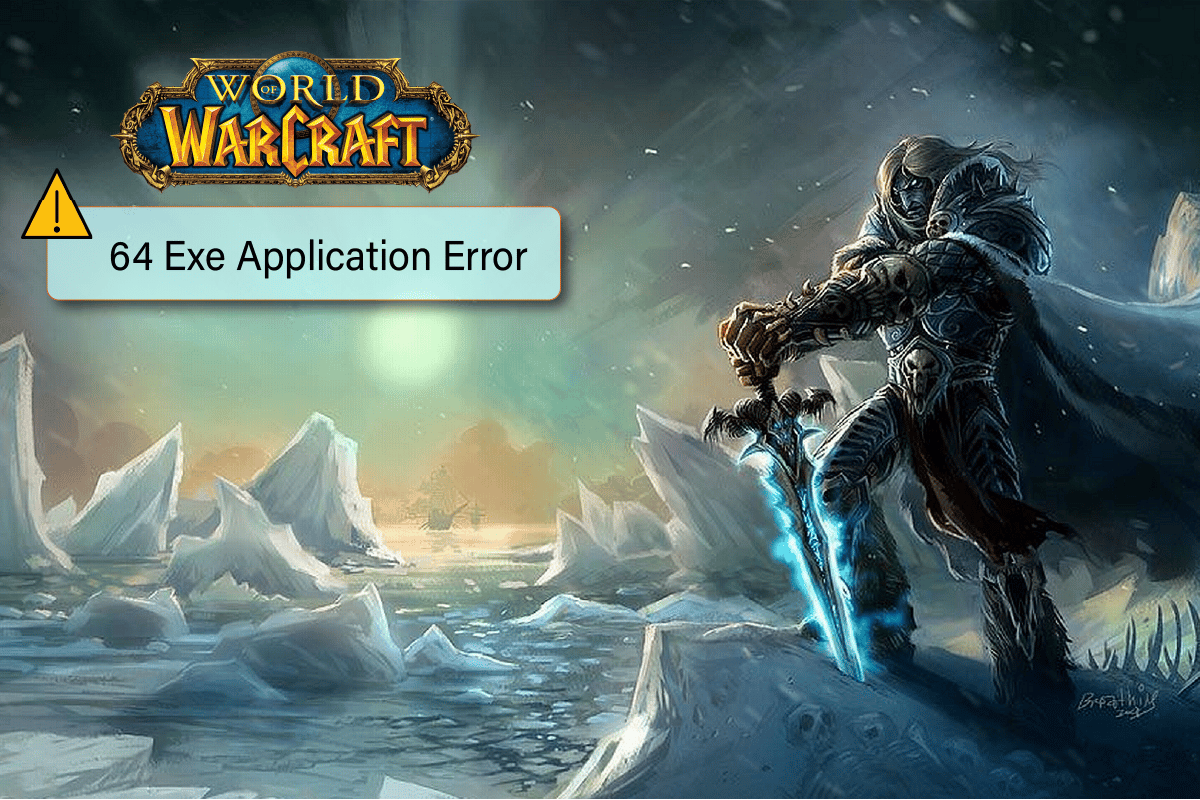
Åtgärda WoW 64 EXE-applikationsfel – Steg för Steg
Det finns flera anledningar till att WoW 64 exe-applikationsfel kan uppstå. Här är några av de vanligaste orsakerna:
- Ett korrupt cache-minne i spelmappen kan orsaka fel med WoW.exe.
- Förekomst av skadlig programvara eller korrupta spelfiler kan också leda till detta problem.
- Skadade WoW.exe och WoW-64.exe filer.
- Problem under installationen av spelet.
Nedan följer en detaljerad guide med olika lösningar för att åtgärda dessa problem:
Metod 1: Rensa Spelcache
Ofta beror WoW 64 exe-applikationsfelet på problem med spelets temporära filer. Att rensa dessa filer kan lösa problemet. Så här gör du:
1. Öppna Utforskaren genom att trycka på Windows-tangenten + E.
2. Navigera till följande sökväg:
C:Program Files (x86)World of Warcraft
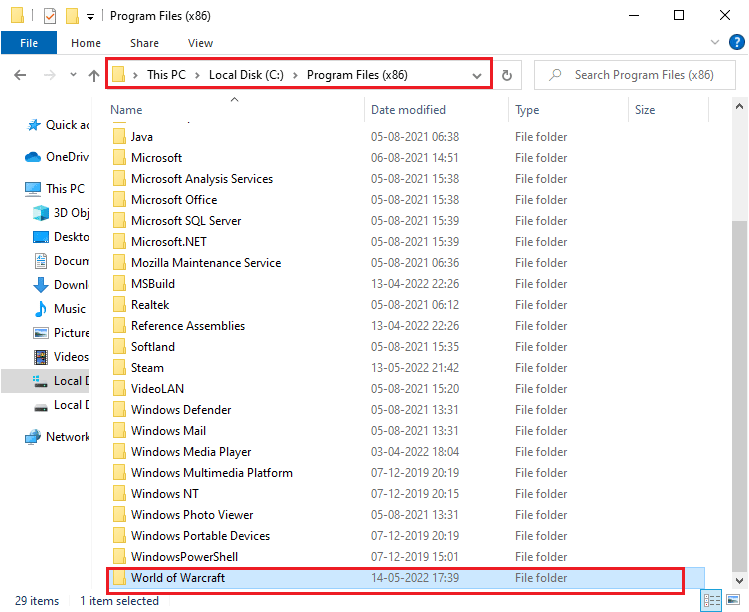
3. Högerklicka på mappen ”Cache” och välj ”Ta bort”.
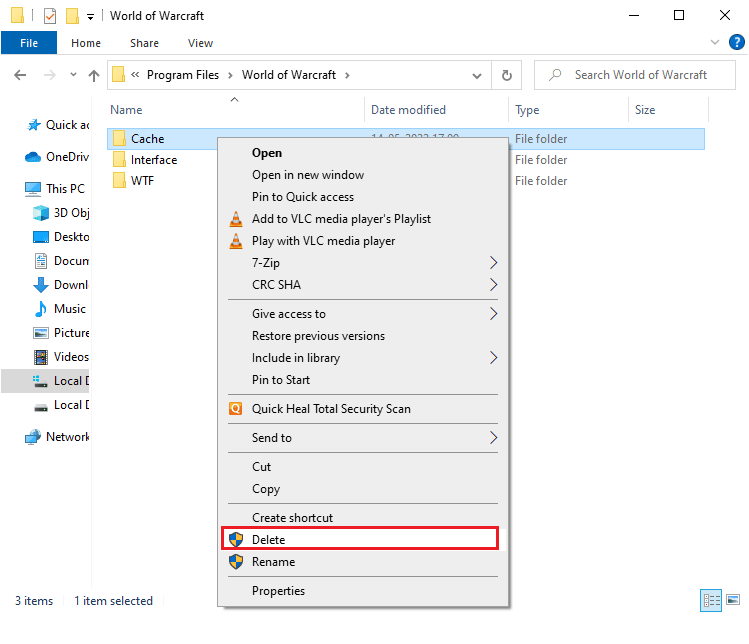
I många fall löser denna åtgärd problemet. Om felet kvarstår, prova nästa metod.
Metod 2: Lägg till ett Undantag för Spelet i Windows Säkerhet
Om cache-rensningen inte hjälpte, kan du försöka lägga till ett undantag för WoW i Windows Säkerhet. Detta hindrar Windows från att felaktigt flagga spelets filer som potentiellt skadliga. Gör så här:
1. Öppna Inställningar genom att trycka på Windows-tangenten + I.
2. Klicka på ”Uppdatering och säkerhet”.
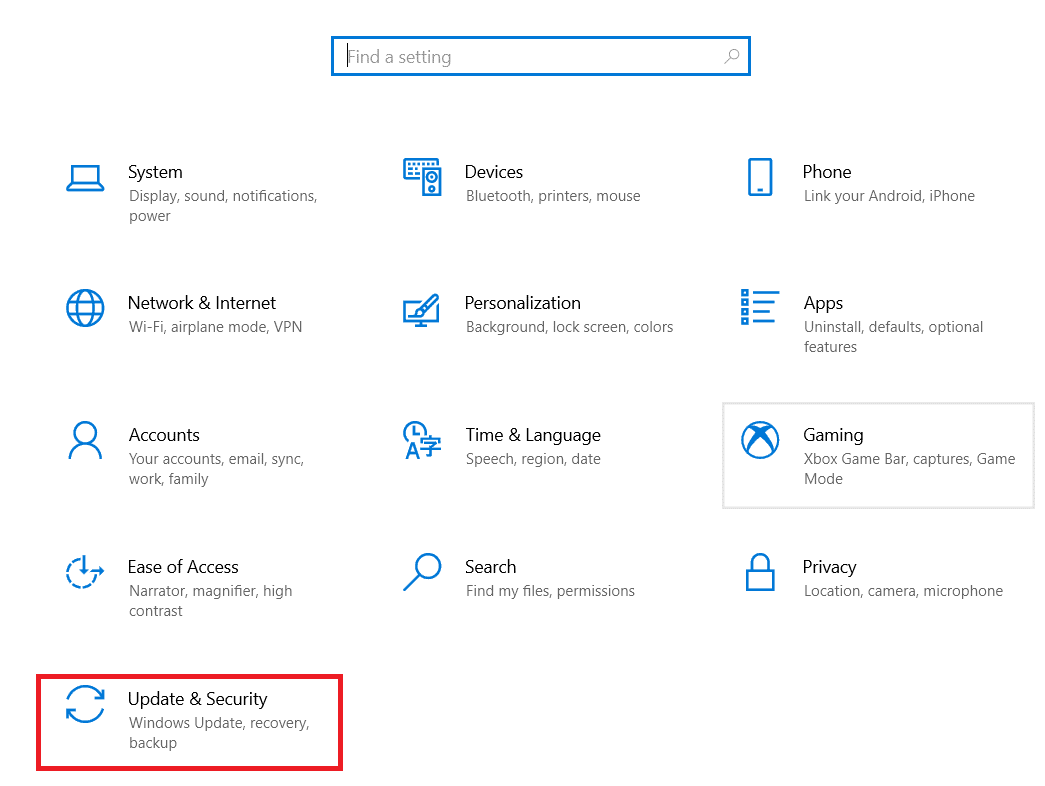
3. Klicka på ”Windows-säkerhet” i menyn till vänster.
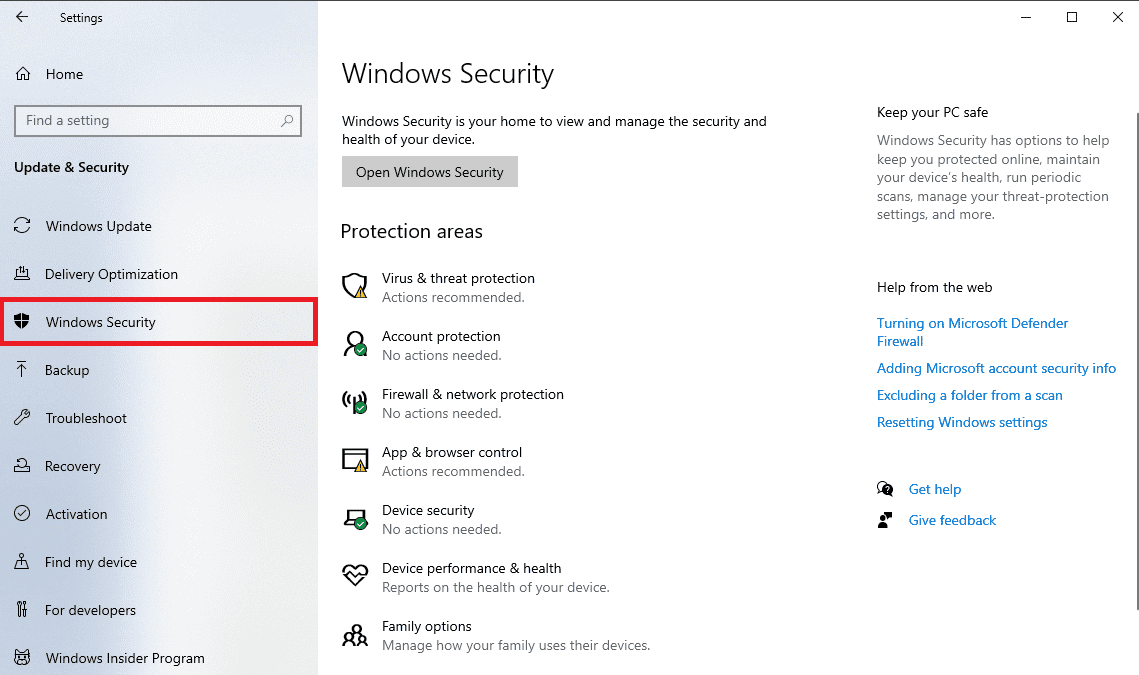
4. Klicka på ”Virus- och hotskydd”.
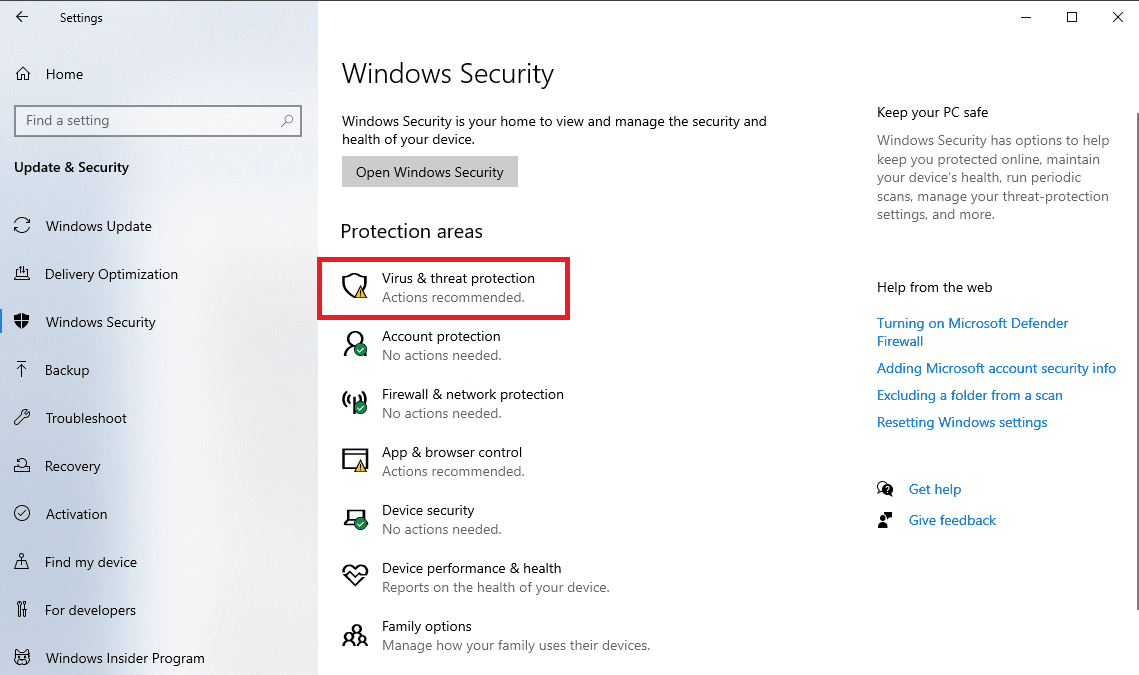
5. Under ”Inställningar för virus- och hotskydd” klickar du på ”Hantera inställningar”.
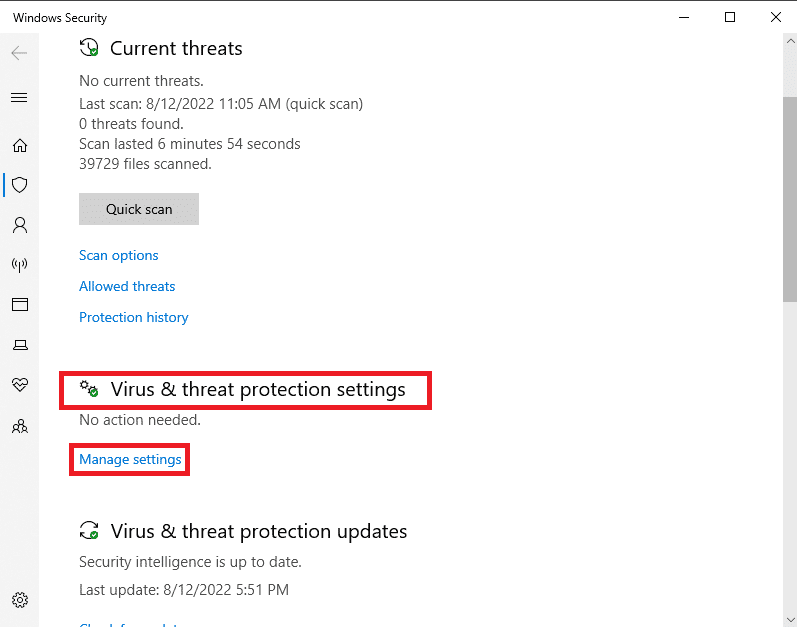
6. Scrolla ner till ”Undantag” och klicka på ”Lägg till eller ta bort undantag”.
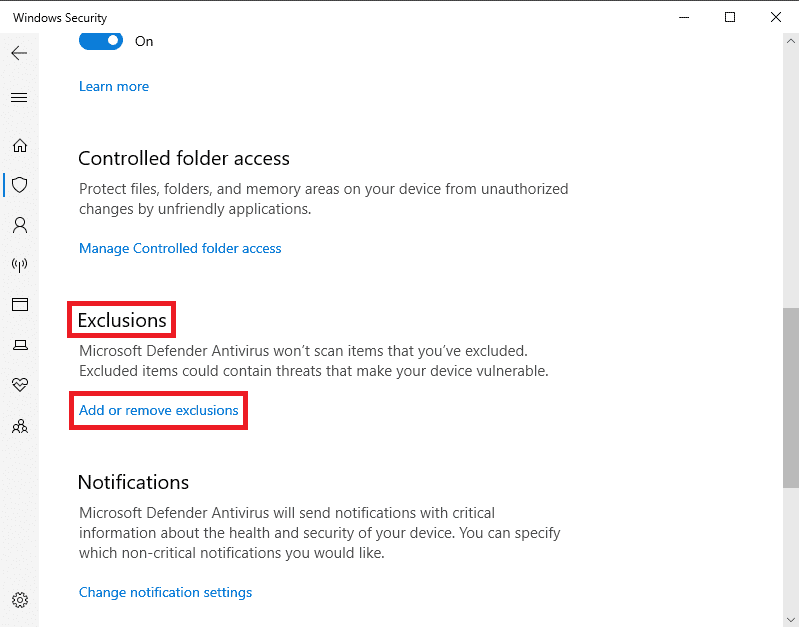
7. Klicka på ”Lägg till ett undantag” och välj ”Fil”.
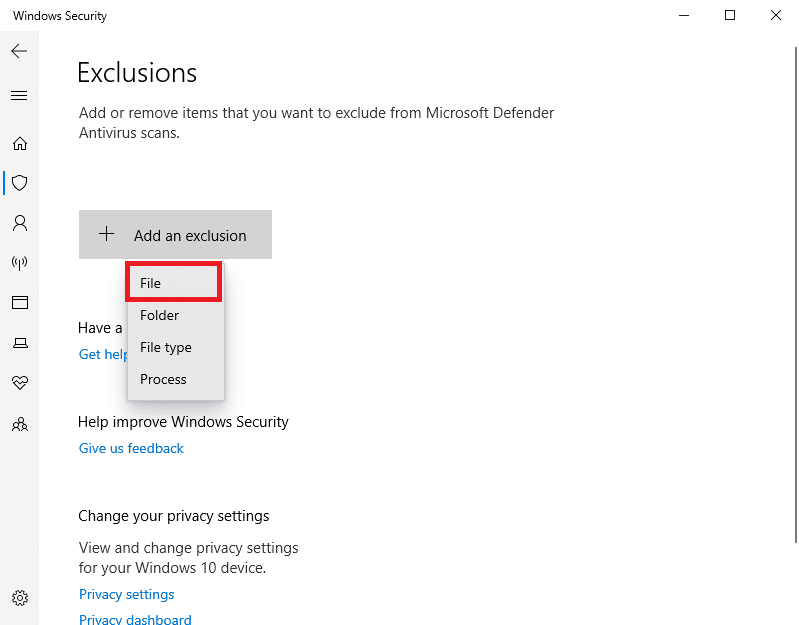
Denna metod kan lösa problemet. Om inte, fortsätt till nästa metod.
Metod 3: Inaktivera Windows Brandvägg (Ej Rekommenderat)
Ibland kan Windows Brandvägg blockera spelet. Du kan inaktivera brandväggen för att se om det löser problemet, men detta rekommenderas inte för permanent användning. Se en guide för hur du inaktiverar brandväggen om du väljer denna metod.
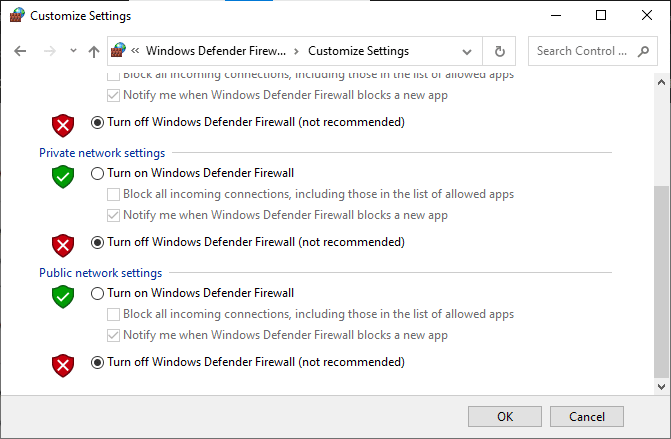
Metod 4: Inaktivera Antivirus Tillfälligt (Om Tillämpligt)
Om du använder ett antivirusprogram från tredje part kan det ibland störa spelfilerna. Att tillfälligt inaktivera antivirusprogrammet kan hjälpa till att identifiera om det är orsaken till problemet. Följ en guide för att temporärt inaktivera ditt antivirusprogram.
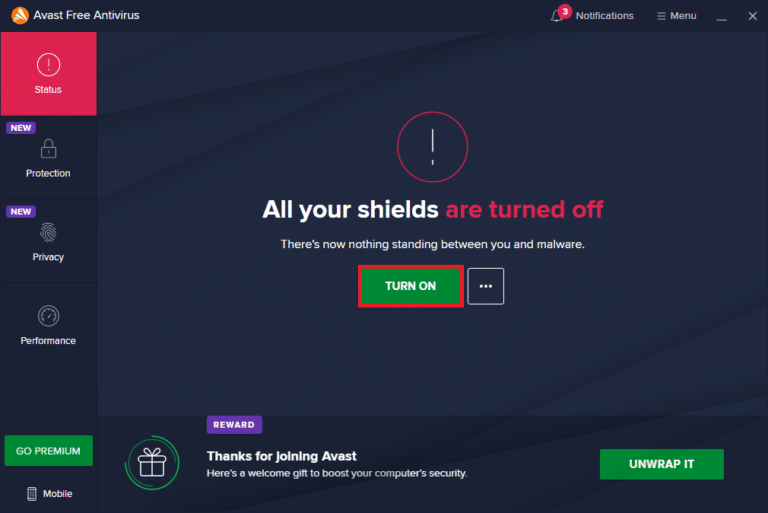
Metod 5: Använd Reparationsverktyget
World of Warcraft har ett inbyggt reparationsverktyg som kan hjälpa till att fixa skadade filer. Innan du använder detta verktyg, radera WoW.exe och WoW-64.exe filer. Gör sedan så här:
1. Navigera till följande sökväg:
C:Program Files (x86)World of Warcraft
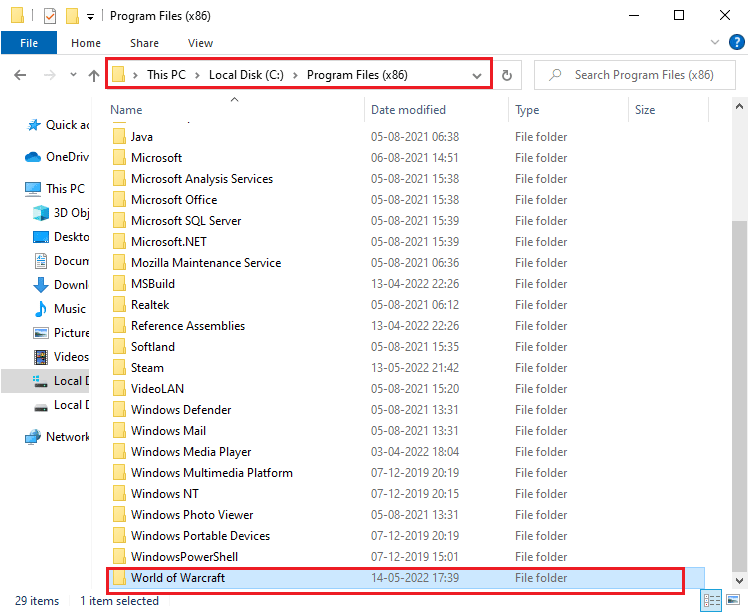
2. Radera filerna WoW.exe och WoW-64.exe.
3. Öppna Battle.net-startprogrammet.
4. Gå till World of Warcraft-spelet.
5. Klicka på ”Alternativ”-menyn och välj ”Skanna och reparera”.
6. Klicka på ”Starta skanning”.
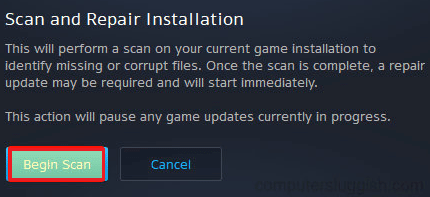
Notera: Detta verktyg kommer att installera om de raderade filerna och reparera eventuella skador.
Metod 6: Installera Om World of Warcraft
Om ingen av de ovanstående metoderna fungerar, kan det vara nödvändigt att installera om spelet helt. Gör så här:
1. Tryck på Windows-tangenten och skriv ”Appar och funktioner”. Klicka på ”Öppna”.
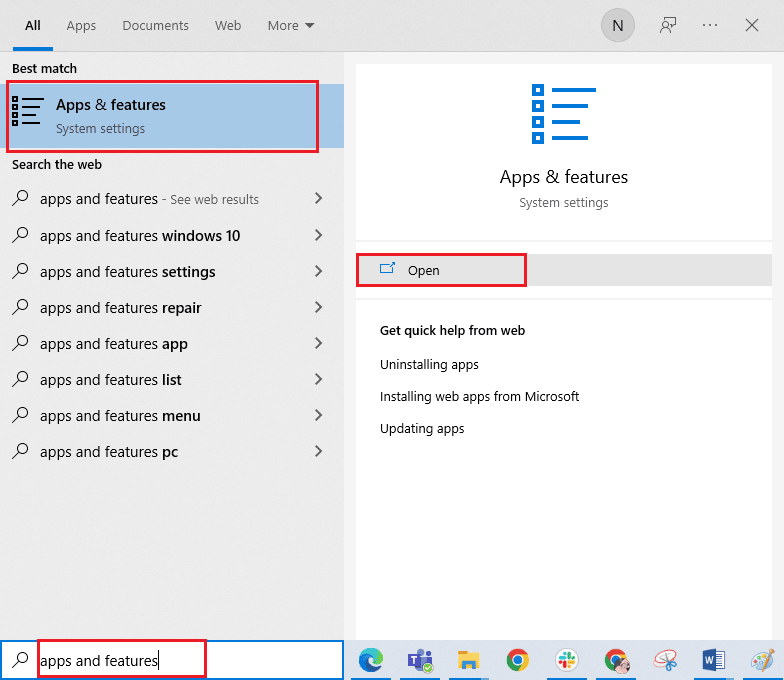
2. Sök efter ”World of Warcraft”, klicka på den och välj ”Avinstallera”.
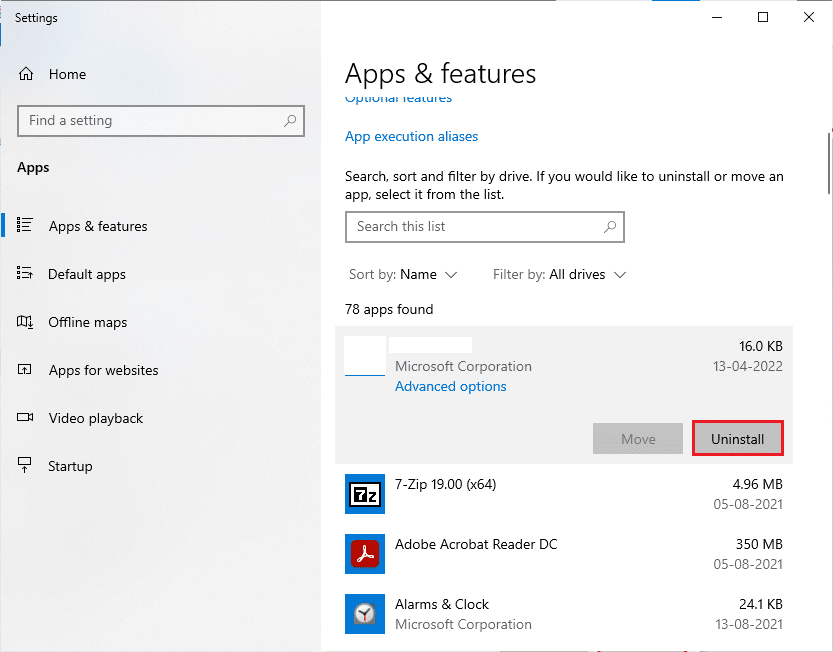
3. Bekräfta avinstallationen.
4. Besök Blizzards officiella webbplats för att ladda ner spelet igen.
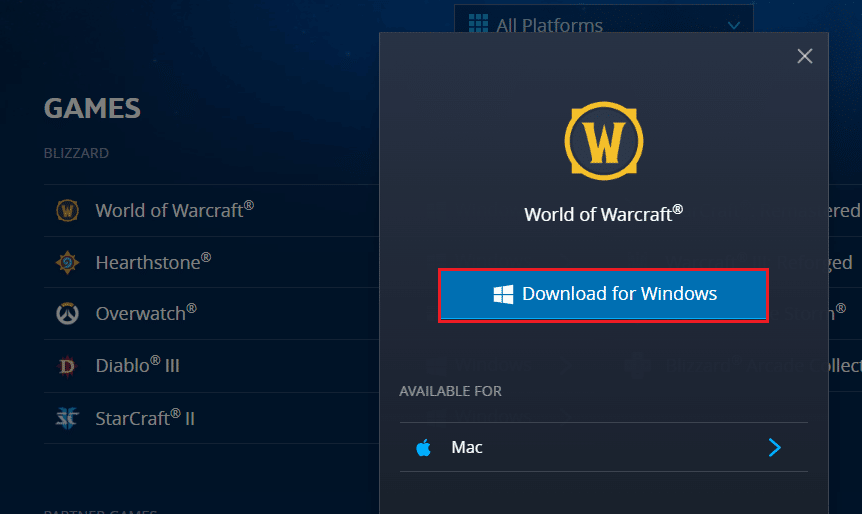
5. Klicka på ”Ladda ner för Windows” och vänta på att nedladdningen slutförs.
6. Öppna installationsfilen från ”Mina nedladdningar”.
7. Följ instruktionerna på skärmen för att installera spelet.
Vanliga Frågor (FAQs)
Q1. Vad är WoW-64.exe-felet?
Svar: Det är ett felmeddelande som indikerar problem med spelfilerna, specifikt WoW-64.exe, och kan ofta lösas genom att reparera eller installera om spelet.
Q2. Varför kan jag inte spela WoW på min PC?
Svar: Det kan finnas flera orsaker, inklusive antivirus- eller brandväggsblockeringar, korrupta spelfiler eller andra systemproblem.
Q3. Hur skannar jag min dator efter virus?
Svar: Använd Windows-säkerhet eller andra antivirusprogram från tredje part för att skanna efter virus och skadlig programvara.
***
Vi hoppas att den här guiden hjälpte dig att lösa ditt problem med WoW 64 exe-applikationsfel. Berätta gärna vilken metod som fungerade bäst för dig. Om du har kommentarer eller förslag, skriv dem gärna nedan.